华为手机连接U盘:轻松实现数据传输与扩展
在当今这个数字化时代,智能手机已成为我们日常生活中不可或缺的伙伴,而随着手机存储空间的日益紧张,外部存储设备如U盘成为了扩展手机存储空间的理想选择,华为作为全球知名的科技企业,其手机在功能性和易用性方面一直处于行业前沿,本文将详细介绍如何将华为手机与U盘进行连接,以及这一过程中可能涉及到的注意事项和实用技巧,帮助用户轻松实现数据传输与扩展。
准备工作
在开始之前,请确保您已准备好以下物品:
- 一台华为手机(以华为P50系列为例)
- 一个支持OTG(On-The-Go)功能的USB 2.0或USB 3.0 U盘
- 一根OTG数据线(也称为USB转Type-C数据线)
- 确保U盘和手机都已关闭,并从任何设备上安全移除(如电脑)
连接步骤
连接OTG数据线
- 找到接口:确认您的华为手机充电口是Type-C接口,大多数华为手机,包括P50系列,都采用这种接口。
- 插入OTG数据线:将OTG数据线的Type-C端插入手机的充电口,另一端则根据U盘的类型(USB 2.0或USB 3.0)插入相应的USB接口。
- 等待识别:连接后,手机会进行自动识别,系统会弹出一个提示框,告知您已连接外部存储设备,如果未弹出提示,您可以进入“设置”>“其他网络与连接”>“OTG”中手动开启OTG功能。
访问U盘
- 文件管理器:打开手机自带的“文件管理器”应用(或任何第三方文件管理应用),您会看到新增了一个名为“USB Drive”或“USB Device”的分区,点击它即可访问U盘内的文件。
- 浏览与操作:在U盘的分区中,您可以像在电脑上一样浏览、打开、编辑或复制文件,支持的文件类型包括但不限于文档、图片、视频和音频文件等。
- 传输数据:将需要从U盘传输到手机的文件选中后,点击“移动”或“复制”按钮,选择目标文件夹(如手机的内部存储或SD卡),完成数据传输,同样,也可以将手机内的文件复制到U盘中以节省手机存储空间。
注意事项与技巧
兼容性与速度
- 确保兼容:虽然大多数现代U盘都支持OTG功能,但建议使用品牌可靠、质量良好的U盘以获得最佳兼容性和传输速度,使用USB 3.0 U盘可以获得比USB 2.0更快的传输速度。
- 检查数据线:使用质量好的OTG数据线也很重要,劣质数据线可能导致连接不稳定或无法识别。
安全移除与备份
- 安全移除:在断开OTG数据线之前,请确保所有对U盘的操作已经完成并保存了所有更改,进入“设置”>“存储”>“USB设备”,选择“卸载”以安全移除U盘,直接拔出可能会导致数据丢失或U盘损坏。
- 定期备份:虽然使用U盘可以扩展存储空间,但建议定期将重要数据备份到云端或第二块存储介质上,以防止因U盘丢失或损坏而造成的数据损失。
实用功能与APP应用
- 文件管理应用:除了自带的文件管理器外,您还可以安装如ES文件浏览器、Total Commander等第三方文件管理应用,它们提供更多高级功能和更好的用户体验。
- OTG辅助功能:部分华为手机支持OTG鼠标、键盘等外设的连接,这不仅可以提高操作便利性,还能在无屏幕环境下通过键盘鼠标进行操作。
常见问题解答
-
为什么我的手机无法识别U盘?
答:请检查OTG数据线是否正确连接、U盘是否损坏、以及手机是否开启了OTG功能,尝试将U盘连接到电脑看是否能被识别也是一个很好的排查方法。 -
传输速度慢怎么办?
答:首先确保使用的是USB 3.0 U盘和高速OTG数据线,关闭不必要的后台应用以减少资源占用,如果问题依旧存在,尝试重启手机或更新系统至最新版本。 -
如何格式化U盘以适配手机?
答:虽然大多数U盘默认格式为NTFS或exFAT已兼容大多数设备,但如果您遇到兼容性问题,可以在电脑上将U盘格式化为FAT32格式(注意此操作会删除U盘内所有数据),格式化前请务必备份重要文件。 -
连接后无法弹出U盘?
答:按照上述“安全移除”的步骤操作通常可以解决问题,如果仍无法弹出,尝试重启手机后再进行操作,若问题持续存在,可能需要考虑恢复出厂设置或联系售后支持。
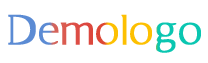






 京公网安备11000000000001号
京公网安备11000000000001号 京ICP备11000001号
京ICP备11000001号
还没有评论,来说两句吧...